我家里装的是tplink无线路由器,现在想更改WiFi密码,该怎么做呢?
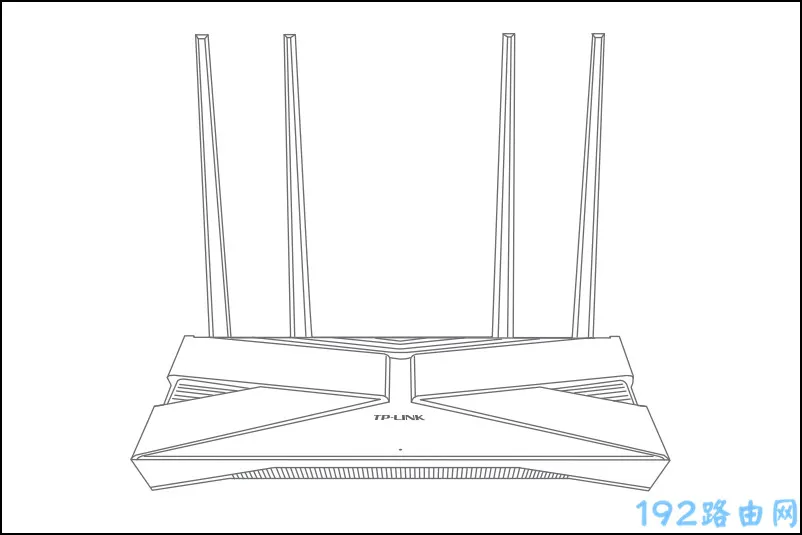 tplink路由器
tplink路由器
答:首先,在电脑或者手机的浏览器里访问tplink路由器的登录地址tplogin.cn,进入管理界面;接着找到并点击“无线设置”选项,就能修改WiFi密码啦,接下来详细介绍具体步骤。
步骤:
1.用于配置WiFi密码的设备必须已连接至您的tplink路由器网络,不然无法完成设置。
(1)如果是台式机,需要通过网线将它与路由器的LAN口或WAN/LAN口相连。
(2)对于笔记本电脑,既可以采用网线连接至路由器的LAN口或WAN/LAN口,也可以直接连接到路由器提供的WiFi信号,这样就不需要额外的网线了。
(3)若使用手机,则需确保手机已成功接入tplink路由器现有的WiFi网络。
2.在电脑或手机的浏览器地址栏输入红色标注的网址 tplogin.cn,即可跳转至tplink路由器的登录页面。在此页面输入正确的管理员密码,即可顺利进入管理后台。
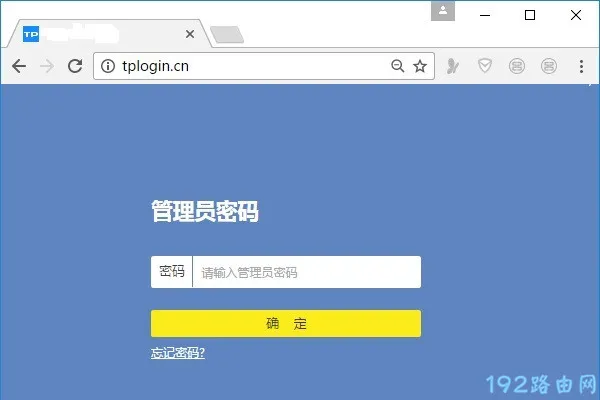
3.在tplink路由器的管理页面内,选择“路由设置”下的“无线设置”功能模块。在新出现的界面里,您会看到现有的WiFi名称及密码,只需在相应位置填入新的WiFi密码,最后记得保存更改。

常见问题:
(1)当在电脑或手机浏览器中输入tplogin.cn后,未能正常加载tplink路由器的登录页面。
根据数据分析,超过九成的情况是由用户操作不当引起的,只有极少数是因为路由器本身故障所致。如遇此情况,请查阅以下相关文章获取解决方案:
(2)虽然进入了tplink路由器的登录页面,但遗忘了管理员密码,导致无法进一步操作。
在这种情形下,可尝试使用tplink路由器当前设定的WiFi密码尝试登录;若仍无效,则唯一的选择是将路由器恢复至出厂默认状态。更多详情可参考下面的文章:








 陕公网安备41159202000202号
陕公网安备41159202000202号